Pokój zagadek w Genially
W poprzednim poście opisałam, jak stworzyć escape room w prezentacji Google. Podobny pokój zagadek możemy wykonać w genially. Nie chcę pisać, która opcja jest lepsza - każda ma swoje plusy i minusy. To kwestia indywidualna, co nam bardziej pasuje. Nie zamierzam też opisywać tutaj kwestii podstawowych, jak dodawanie zdjęć czy napisów - zakładam, że ktoś, kto chce stworzyć pokój zagadek zna już podstawy genially. Jeśli nie, polecam kanał na youtube eduTriki Agnieszki Halickiej - Genially jest tak obszernym narzędziem, że opisanie jego możliwości we wpisie na blogu wydaje się wręcz niemożliwe.
Najpierw tworzymy strony prezentacji, na których zawieramy treść oraz pytania. W moim pokoju zagadek są to pytania w formie quizu - do każdego jest 2 lub 3 odpowiedzi. Do każdej strony z pytaniem dodaję stronę, która wyświetli się, kiedy odbiorca wybierze niewłaściwą odpowiedź. Powstają w ten sposób pary stron:Oczywiście, nie muszę każdej strony tworzyć od początku - wystarczy kliknąć w czarnym menu po lewej stronie Pages, najechać myszką na listę utworzonych stron z lewej strony, a kiedy wybrana przez nas strona będzie podświetlona pojawi się na niej opcja kopiowania (dwa kwadraciki jeden na drugim). Następnie skopiowane strony możemy przesuwać, przeciągając je we właściwe miejsce.
Kiedy wszystkie strony są gotowe, trzeba je odpowiednio ze sobą połączyć. Jest to o tyle wygodne, że łączymy zawsze strony w parach. Zaznaczam odpowiedź błędną, klikam łapkę:
Otwiera nam się okno, w którym mamy 4 opcje wyboru. Klikamy na trzecią: Go to page. Następne okno zawiera listę wszystkich stron z prezentacji, obecna strona jest zacieniona z napisem "Current page", abyśmy się nie pomylili. Zaznaczamy stronę, którą chcemy podlinkować - jeśli to błędna odpowiedź, zaznaczamy następną stronę. Przy dobrej odpowiedzi zaznaczymy następną stronę zawierającą wiadomości i kolejne pytanie.
Powtarzamy czynność z każdą odpowiedzią. Potem przechodzimy na drugą stronę z pary. Do strzałki linkujemy poprzednią stronę, aby po udzieleniu błędnej odpowiedzi odbiorca mógł wrócić do pytania.
Ten sam proces musimy przejść z każdą parą stron. Na szczęscie, idzie dośc szybko. 😏
Na koniec jeszcze jedna ważna rzecz. Musimy wyłączyć automatyczne przechodzenie do kolejnych stron. Aby to zrobić klikamy na magiczną różdżkę przy którejkolwiek stronie na lewym pasku w menu Pages. Po prawej stronie otwiera się okno z menu. Wybieramy zakładkę Navigation. Następnie wybieramy Microsite - wtedy nie będzie żadnych strzałek ani nie da się przejść do następnej strony za pomocą klawiatury, tylko poprzez podlinkowane elementy.
Efekt końcowy:
Mój pokój zagadek dotyczy historii miasta. Oczywiście, da się go stworzyć na wiele tematów. Przyda się dobra opowieść i zagadki.





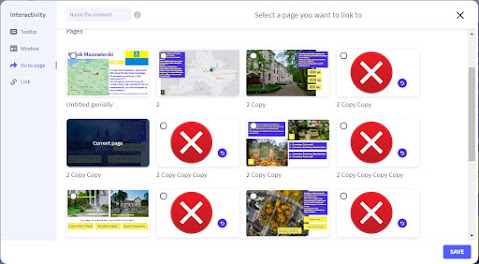





Solidnie napisane. Pozdrawiam i liczę na więcej ciekawych artykułów.
OdpowiedzUsuńŚwietny artykuł.
OdpowiedzUsuńDziękuję!
Usuń